Como calcular a idade a partir da data de nascimento no Excel
Microsoft Office Escritório Microsoft Excel Herói Sobressair / / April 02, 2023

Última atualização em

Se você tiver a data de nascimento de uma pessoa, talvez queira descobrir quantos anos ela tem. Aprenda a calcular a idade a partir da data de nascimento no Excel usando este guia.
Se você tiver um conjunto de dados no Excel contendo várias datas de nascimento, talvez queira saber a idade atual das pessoas a quem essas datas pertencem. Felizmente, o Excel simplifica o cálculo da idade de uma pessoa a partir da data de nascimento.
Você tem várias opções para fazer isso. Primeiro, você pode calcular a idade em anos. Se você quiser ser ainda mais preciso, pode calcular a idade de alguém em anos, meses e dias. Também é possível calcular quantos anos alguém terá em qualquer idade que você especificar.
Se você quiser saber como calcular a idade a partir da data de nascimento no Excel, siga os passos abaixo.
Como calcular a idade atual a partir da data de nascimento no Excel
Você pode usar várias funções do Excel para ajudá-lo a calcular a idade de uma pessoa. A melhor função a usar dependerá do formato que você deseja usar para mostrar a idade.
Como calcular a idade atual em anos completos
Se você deseja calcular a idade atual de alguém a partir da data de nascimento, a melhor opção é usar o ANOFRAC função. Isso retorna o número total de anos concluídos mais a fração do ano atual.
Como as pessoas costumam dar a idade em anos completos, podemos truncar o resultado para remover a parte decimal e deixar apenas o número de anos.
Para calcular a idade em anos usando YEARFRAC:
- Abra o Excel.
- Clique na célula onde deseja que a idade apareça.
- Tipo =TRUNC(ANOFRAC(
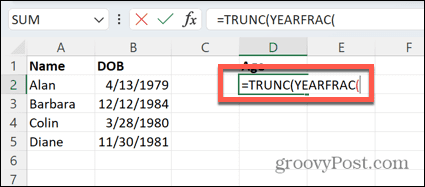
- Selecione a célula que contém a data de nascimento.
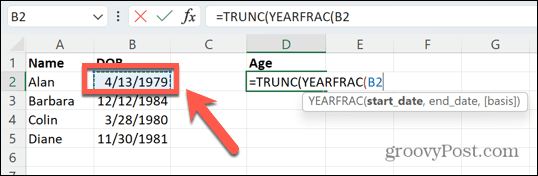
- Tipo ,HOJE())) e pressione Digitar.
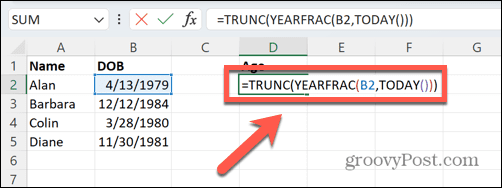
- A idade da pessoa em anos é calculada.
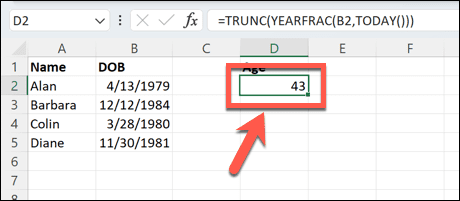
- Se você tiver outras idades que precisa calcular, clique na célula que contém sua fórmula e, em seguida, clique e segure o pequeno quadrado no canto inferior direito da célula.
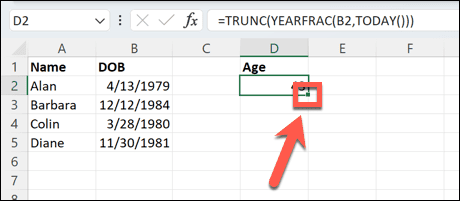
- Arraste para baixo para aplicar a fórmula a outras células.
- Solte o mouse - suas outras idades serão calculadas.
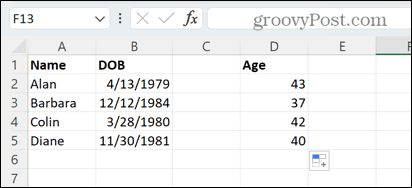
Como calcular a idade atual em anos e meses
O método acima fornecerá a idade de alguém em anos com base na data de nascimento, mas você pode querer ser mais preciso do que isso. Nesse caso, você pode usar uma função diferente para calcular a idade de alguém em anos e meses.
Para calcular a idade em anos e meses no Excel:
- Clique na célula onde deseja que a idade apareça.
- Tipo =DATADOSE(
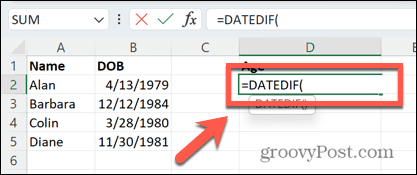
- Clique na célula que contém a data de nascimento.
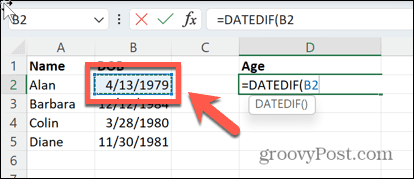
- Tipo ,HOJE(),”Y”) & ”Anos e ” & DATEDIF(
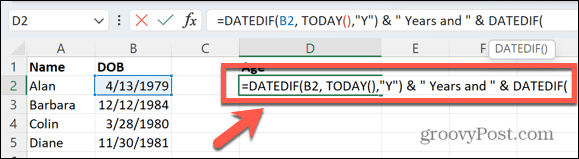
- Clique na célula que contém a data de nascimento novamente.
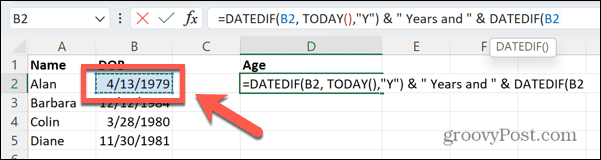
- Tipo ,HOJE(),”YM”) & ”Meses” e pressione Digitar.
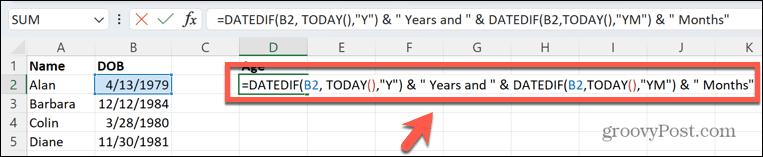
- A idade em anos e meses será calculada.
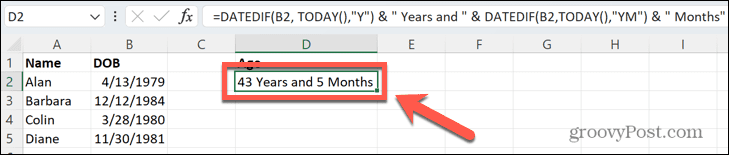
- Para aplicar a fórmula a outras células, clique e segure o quadrado no canto inferior direito da célula e arraste-o para baixo.
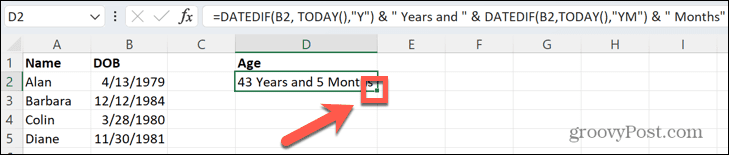
- As outras idades já estão calculadas.
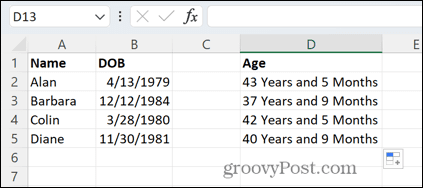
Como calcular a idade atual em anos, meses e dias
Se você quiser ser ainda mais preciso, pode incluir anos, meses e dias. Isso usa o mesmo DATEDIF fórmula três vezes para calcular cada parte separadamente.
Para calcular a idade em anos, meses e dias no Excel:
- Clique na célula onde deseja que a idade apareça.
- Tipo =DATADOSE(
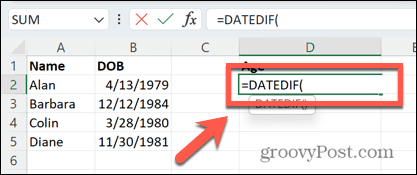
- Clique na célula que contém a data de nascimento.
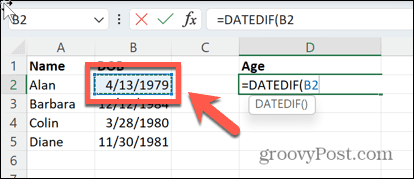
- Tipo ,HOJE(),”Y”) & ”Anos e ” & DATEDIF(
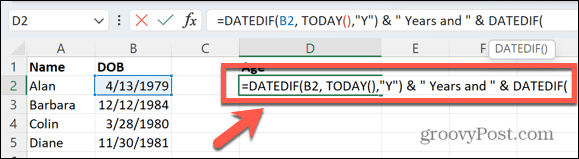
- Clique na célula que contém a data de nascimento novamente.
- Tipo ,TODAY(),”YM”) & ”Meses e ”DATEDIF(
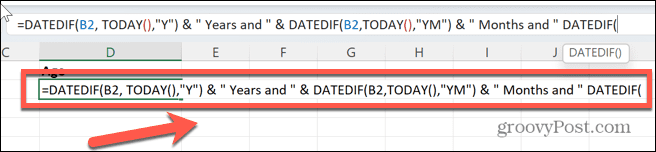
- Clique na célula que contém a data de nascimento mais uma vez.
- Tipo ,HOJE(),”MD”) & ”Dias” e pressione Digitar.

- A idade será calculada em anos, meses e dias.
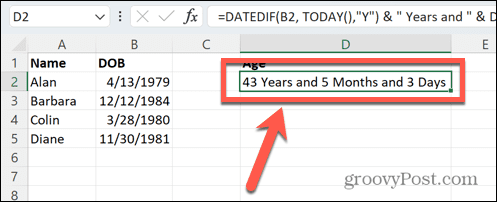
- Para aplicar a fórmula a outras células, clique e segure o pequeno quadrado no canto inferior direito da célula e arraste-o para baixo.
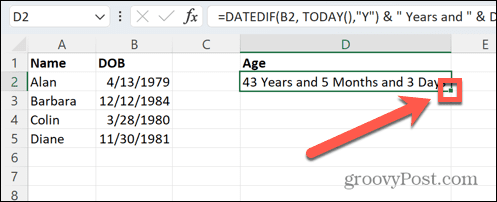
- As outras idades irão calcular.
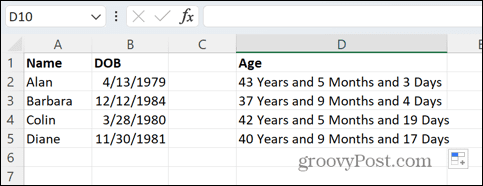
Como calcular a idade em uma data específica no Excel
Todos os métodos acima usam o HOJE função para calcular a diferença entre a data de nascimento da pessoa e a data de hoje, dando sua idade hoje. É possível calcular a idade de alguém em qualquer data de sua escolha substituindo HOJE com a data que deseja usar.
Para calcular a idade em uma data específica no Excel:
- Clique na célula onde deseja que a idade apareça.
- Tipo =TRUNC(ANOFRAC(
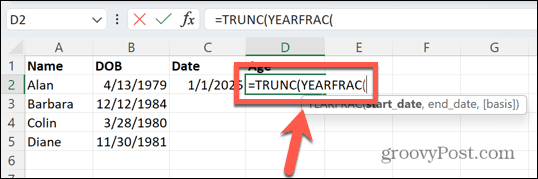
- Clique na célula que contém a data de nascimento.
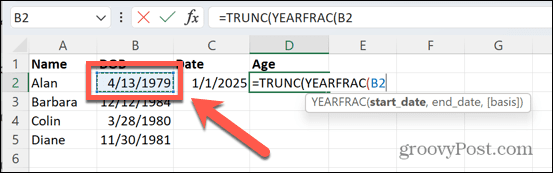
- Digite uma vírgula e clique na célula que contém a data específica que deseja usar.
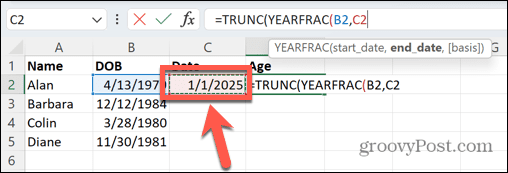
- Digite dois colchetes fechados e pressione Digitar.
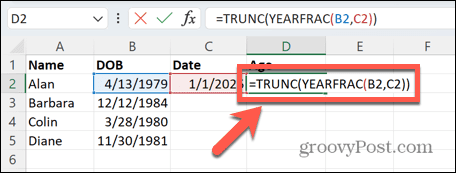
- A idade na data especificada será calculada.
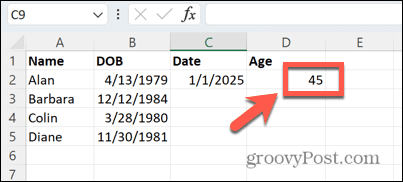
- Se você alterar a data especificada, a idade será recalculada automaticamente.
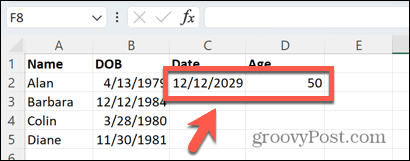
Aproveite o poder do Excel
O Excel pode ser usado para muito mais do que apenas tabelas de dados. Há uma grande variedade de funções que você pode usar para calcular quase tudo o que desejar. Saber calcular a idade a partir da data de nascimento no Excel é apenas um exemplo.
Usando funções semelhantes, você pode use o Excel para calcular anos de serviço para ajudar a calcular pagamentos de bônus. Você pode usar funções para remover a hora de um carimbo de data no Excel. Você também pode fazer o Excel tocar um alarme quando seus dados atingem valores específicos.
Como encontrar a chave de produto do Windows 11
Se você precisar transferir sua chave de produto do Windows 11 ou apenas precisar fazer uma instalação limpa do sistema operacional,...
Como limpar o cache, os cookies e o histórico de navegação do Google Chrome
O Chrome faz um excelente trabalho ao armazenar seu histórico de navegação, cache e cookies para otimizar o desempenho do navegador online. O dela é como...
Correspondência de preços na loja: como obter preços on-line enquanto faz compras na loja
Comprar na loja não significa que você tenha que pagar preços mais altos. Graças às garantias de equiparação de preços, você pode obter descontos on-line ao fazer compras em...


